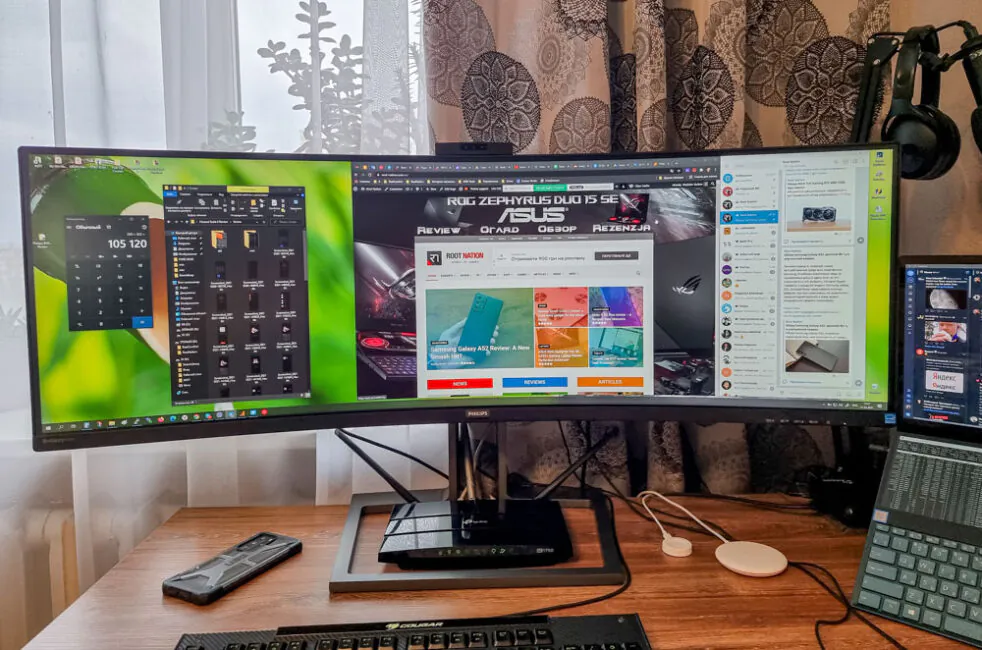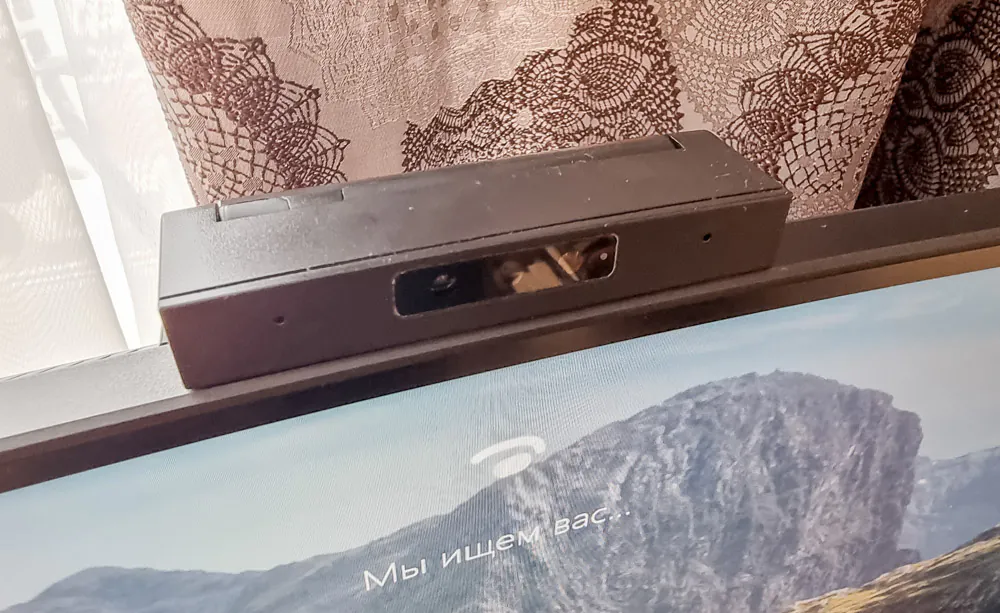© ROOT-NATION.com - Використання контенту дозволено за наявністю зворотнього посилання.
Philips Brilliance 439P9H/00 – золота середина серед професійних широкоформатних моніторів зі співвідношенням сторін 32:10, тому що є найбільш збалансованою за характеристиками моделлю. Так, він дорогий, але по оснащенню легко заткне за пояс будь-якого конкурента. У Philips є монітор і побільше, наприклад, діагоналлю 49 дюймів (огляд уже робив Дмитро Коваль). Але його я збалансованим за характеристиками назвати, на жаль, не можу ніяк, дуже вже специфічний розмір – не на кожен стіл поміститься, та й ціна злегка шокує. А ще, він поступається 43-дюймовій моделі за деякими параметрами. Саме тому – повертаємося до нашого оптимального герою огляду.

Позиціонування і ціна
Philips 439P9H/00 обійдеться приблизно в $1250, або близько 32-35К гривень. І відразу скажу – не намагайтеся знайти йому реальну альтернативу дешевше. Принаймні у мене не вийшло. Виявилося, що вигнуті моделі з такою роздільною здатністю, діагоналлю і набором функцій бувають тільки дорожче. Або від брендів… які менш вселяють довіру. Але ви звичайно можете спробувати пошукати, якщо не вірите мені на слово. Про результати пошуків прошу писати в коментарях.
Комплект поставки
Перш за все зазначу разюче величезний розмір коробки. Усередині монітор розташований між двома пінопластовими тримачами і надійно захищений від будь-яких пошкоджень під час транспортування. Для того, щоб безпечно витягти пристрій з упаковки, необхідно видалити захист з монітору ззаду, прикрутити підставку і поставити монітор на рівну поверхню, а вже після цього знімати передню частину захисту.
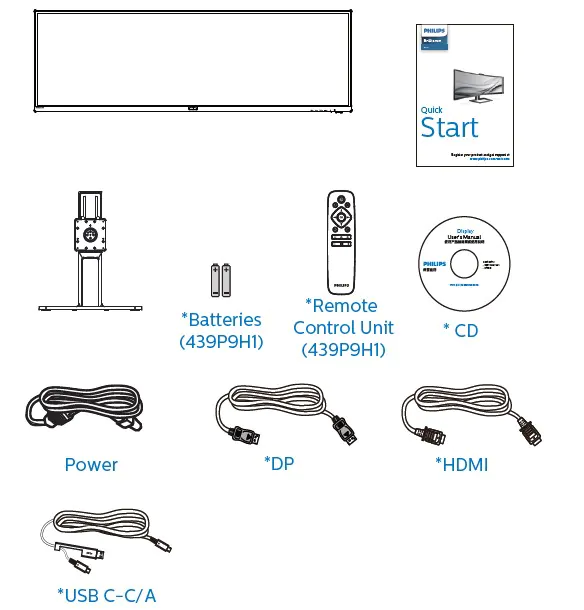
Комплект поставки монітора буде варіюватися від ринку до ринку, але 100% ви можете розраховувати на сам монітор, а також міцну суцільнометалеву підставку до нього, кабель живлення, інструкцію, диск з драйверами, ну і кабелі HDMI і DisplayPort. У деяких країнах в комплекті також йдуть кабелі USB Type-C на Type-C і на Type-A (особисто у мене вони були), і навіть пульт ДУ (на жаль – у мене його не виявилося).
Читайте також: Огляд геймерського монітора AOC 27G2U/BK
Габарити і ергономіка
Перед тим, як почати говорити про що-небудь далі, варто усвідомити головне – так, монітор великий. Його діагональ становить 43 дюйма, тому, будь ласка, переконайтеся, що на вашому столі є хоча б 110 сантиметрів вільного місця по ширині. Також, підставка займає хороші 30 з хвостиком сантиметрів у глибину, що проблемою бути особливо не повинно, але може нею стати, якщо стіл у вас, знову ж, невеликий.
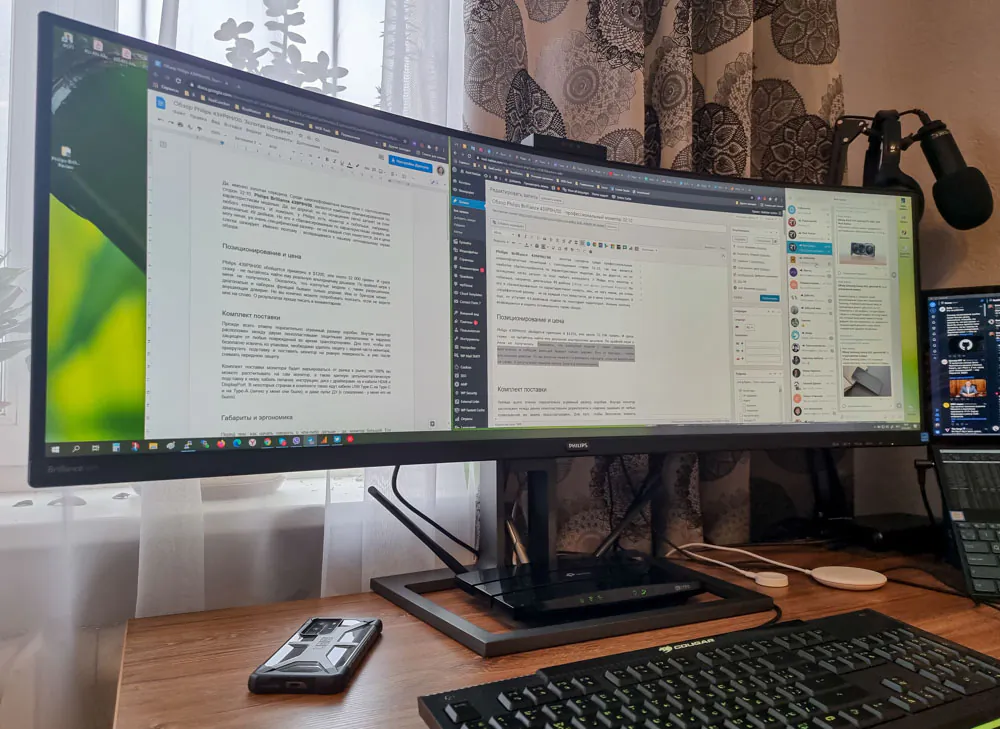
Це ж стосується і маси конструкції, монітор вагою 15 кг з підставкою вимагає нормальної фізичної підтримки, а хисткий столик – підтримки моральної. І так, є монітори більші й важчі. Старший братик, Philips Brilliance 499P, в ширину буде 120 см, хоча вага у нього трохи більше тих самих 15 кіло.
Взагалі, це НЕ рядовий монітор, а професійний інструмент для виведення зображення, що вимагає початкового планування. Але, незважаючи на значні розміри, конструкція Philips Brilliance 439P9H/00 вражає гнучкістю ергономіки. Після установки на столі у вас є можливість регулювання дисплея по висоті на 130 мм, нахил вперед на 5 і назад на 10 градусів, а також поворот на 20 градусів вправо або вліво.

Якщо вам цього замало, монітор підтримує установку через кріплення VESA 100. Головне – підберіть правильний кронштейн, щоб він витримав настільки високе навантаження.

Наголошую, що Philips вирішила відмовитися в цій моделі від джойстика як інструмента навігації по меню налаштувань на користь класичного набору з п’яти кнопок, які розташовані на нижній грані праворуч.
Читайте також: Огляд монітора Philips Brilliance 329P9H/00 – 32-дюймовий 4K IPS
Зовнішній вигляд, матеріали, збірка
В цілому виглядає монітор професійно стримано, але в той же час вишукано. Дизайн у нього псевдобезрамковий. Тобто при вимкненому екрані здається, що навколо матриці з боків і зверху рамки немає.
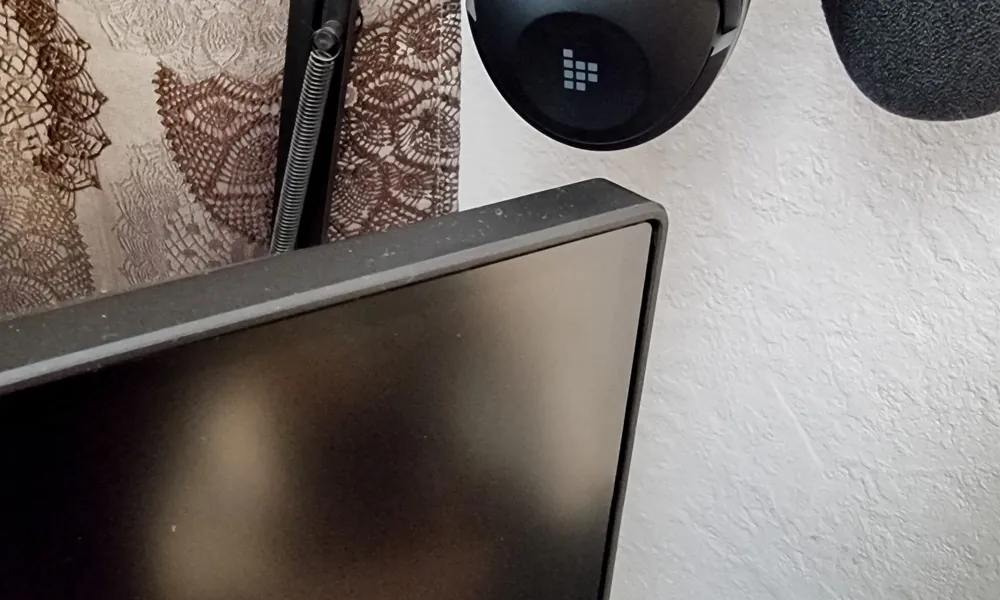
Але не тут то було. При включенні монітора навколо екрану з’являються чорні поля приблизно по 6 мм. Пластик нижче екрана має текстуру поздовжньо шліфованого металу і логотип Philips по центру, на злегка виступаючій платформочці. Позаду – звичайний матовий пластик, виглядає і відчувається якісним.
Зрозуміло, ніякого RGB-підсвічування в конструкції немає і в помині, це ж не ігровий монітор, а професійний, про що прямо говорить буква P в маркуванні. Індикаторів, що світяться, два – на висувній веб-камері зверху та поряд з кнопками управління праворуч внизу.
Збірка монітора відмінна, підгонка деталей не викликає претензій і дисплейний блок не здається крихким. Підставка монітора повністю виконана з металу (2 деталі скріплені гвинтами) і пофарбована у сірий колір. В цілому конструкція відчувається щільною і міцною, незважаючи на удавану громіздкість.
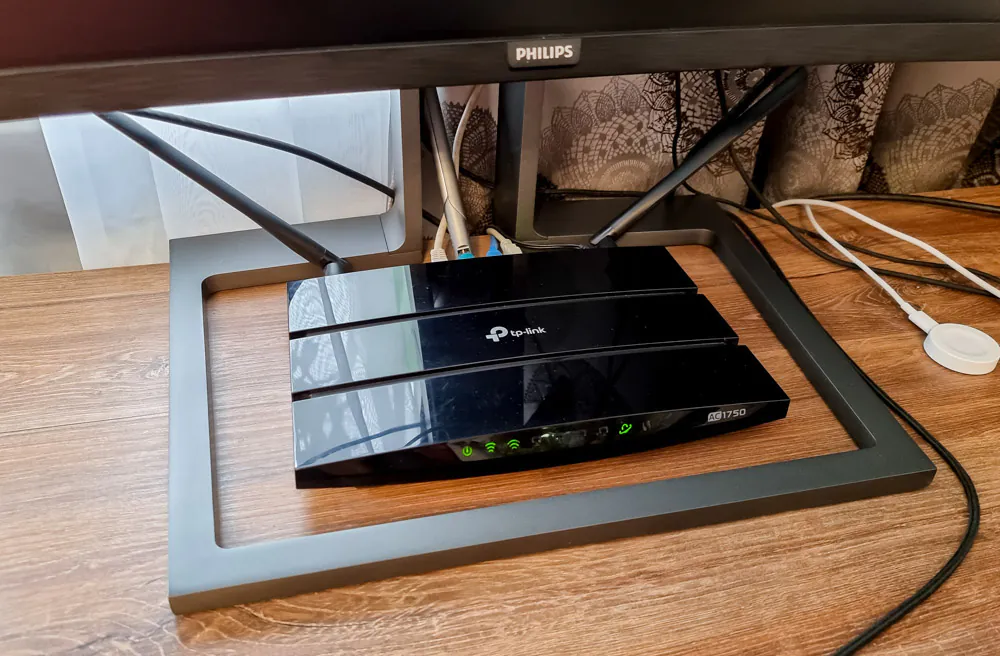
Панель дисплея і якість зображення
Монітор Philips Brilliance 439P оснащений 43,4-дюймовою широкоформатною (32:10) VA-панеллю з роздільною здатністю 3840×1200 пікселів, PPI 93, підсвічуванням W-LED, радіусом вигину 1800R. Монітор підтримує частоту 100 Гц. Кути огляду – 178 градусів на всі боки, швидкість відгуку від сірого до сірого – 4 мс, яскравість – 450 ніт. Є сертифікація DisplayHDR 400.
Панель чудова, народжена для робочих задач, але не позбавлена приємних нюансів і годиться для розваг. Вона 10-бітна (8+FRC, але все ж), частота оновлення ВИЩЕ, ніж у 49-дюймового побратима – 100 проти 70 Гц (як і, до речі, потужність струму для живлення пристроїв, що передається по Type-C – 95 проти 65 Вт, і загальні можливості по підключення периферії, які в цілому забезпечують перевагу 439-ї моделі над 499-й). Є матове на 25% антивідблискове покриття з жорсткістю 2H, тобто – доволі стійке до випадкових пошкоджень.
З передачою кольору тут взагалі все чудово. Якщо ви використовуєте монітор для корекції – не пошкодуєте. Максимальний колірний обхват sRGB – 123%, AdobeRGB – 91%, і DCI-P3 – 95%. У режимі передачі кольору “sRGB” колірний обхват, що дивно, sRGB, зменшується до 98%, але Дельта E стає рівною близько 1,3.
До речі, про режими відображення, які тут називаються SmartImage. Їх кілька користувальницьких, доступних для швидкого вибору (на кшталт ігрового, економічного, офісного, для фільмів), включаючи режим EasyRead, при якому картинка стає чорно-білою, більш яскравою, і максимально контрастною. Також є ручне налаштування температури і кольорів RGB.
Ну і про дрібниці. Є підтримка технологій Adaptive-Sync, Flicker-Free, Low Blue і навіть зменшення часу відгуку панелі через пункт SmartResponse! Його з 4 мс можна знизити аж до 1-2, щоб зробити панель більш “геймерською”.
Периферія і варіанти підключення
Набір роз’ємів у Philips Brilliance 439P багатий. Навіть дуже. Почнемо з міні-джека 3,5 мм для навушників (просто тому, що він йде першим зліва), далі йдуть порти для підключення до джерел зображення: HDMI 2.0b, 2х DisplayPort 1.4 і один універсальний USB Type-C Gen2, який також можна використовувати для передачі зображення (підтримує розширення DP AltMod), а також живлення до 90 Вт (PD 3.0), один USB Type-C Gen1 і чотири USB Type-A. Плюс – замок Кенсінгтона і гігабітний Ethernet.

Що випливає з усього перерахованого вище набору портів в практичному сенсі? Особисто я підключаю свій ноутбук ASUS ZenBook Pro Duo UX581GV до монітора ОДНИМ кабелем до порту USB Type-C Gen2, що забазпечує передачу зображення, звуку, підключення до дротового гігабітного інтернету і всіх периферійних пристроїв!

При цьому до самого монітора у мене підключені: дротові навушники, клавіатура з мишкою, перший зовнішній HDD на 1 ТБ (через порти USB-A), другий зовнішній HDD на 4 ТБ (через Type-C) і кабель від роутера через порт RJ-45. Тобто, мені достатньо відключити один кабель від ноутбука, щоб забрати його в поїздку, а по поверненню просто знову підключити лептоп одним кабелем до монітора, щоб відновити повноцінне робоче місце за домашнім столом.
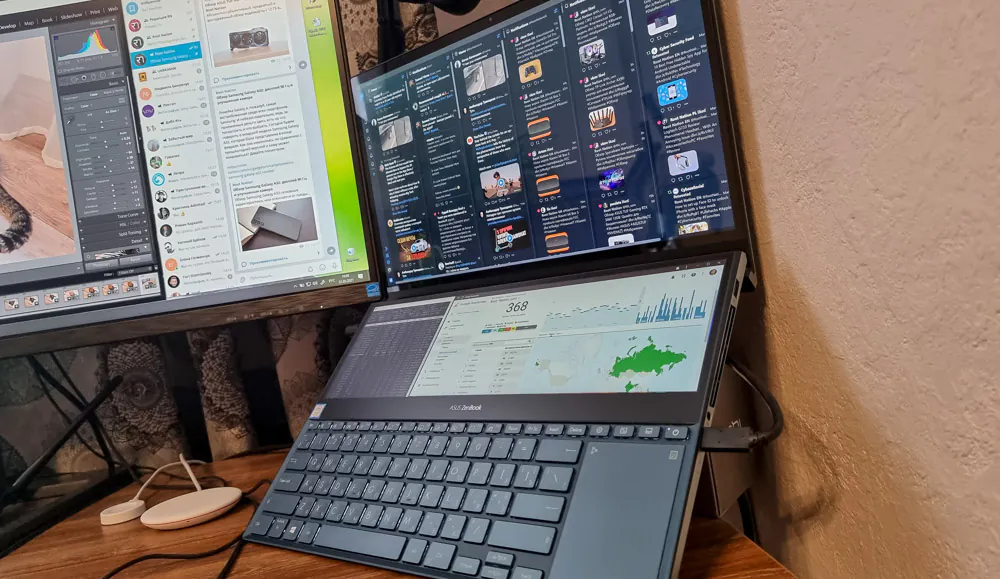
Вбудовані динаміки у монітора також є, 2×4 Вт. Особливою якістю вони не блищать, але базові потреби у звуці закрити можуть.

Що стосується енергоспоживання цього монстра-комбайна. Споживана потужність монітора – до 42 Вт в активному режимі, 36 Вт в режимі Eco і менше 1 Вт в режимі очікування. Енергоефективність – клас B/G, є сертифікація EnergyStar 8.0.
KVM і MultiView
І тому що екран 43 дюйма – це реально багато, у Philips Brilliance 439P є не тільки док-станція, а й KVM-перемикач, який дозволяє використовувати один набір з монітора, мишки, клавіатури і іншої периферії на двох комп’ютерах!
Правда, перемикання KVM трохи заморочене. Для того, щоб отримати до нього швидкий доступ, необхідно в меню задати дію на User Key – одну з кнопок на панелі управління – перемикання KVM. Опис налаштування є в інструкції, якщо що, але намацати невелику кнопку, яка знаходиться в центрі між усіма іншими, буде проблематично наосліп, як мені здається.
Ну і родзинка на торті на честь Дня Продуктивності (цікаво, чи є таке свято?) – режим MultiView, який ділить екран монітора на дві зони і дозволяє одночасно переглядати контент з декількох джерел. Тут і таке є!
Веб-камера
Мене злегка засмутило, що висувна веб-камера не автоматизована. Розблоковується натисканням і потім її вручну треба витягнути вгору і розгорнути на себе.

Зате вона оснащена ІК-сенсорами і сумісна з Windows Hello, якість картинки – 1080р, цілком прийнятна. Також камера обладнана двома мікрофонами (відображається в системі як Realtek USB2.0 Audio) і, власне, індикатором роботи, який світиться білим кольором. Шторки у веб-камери немає, але вона і не потрібна – достатньо скласти її до первісної позиції і заховати в корпусі, щоб вона відключилася.
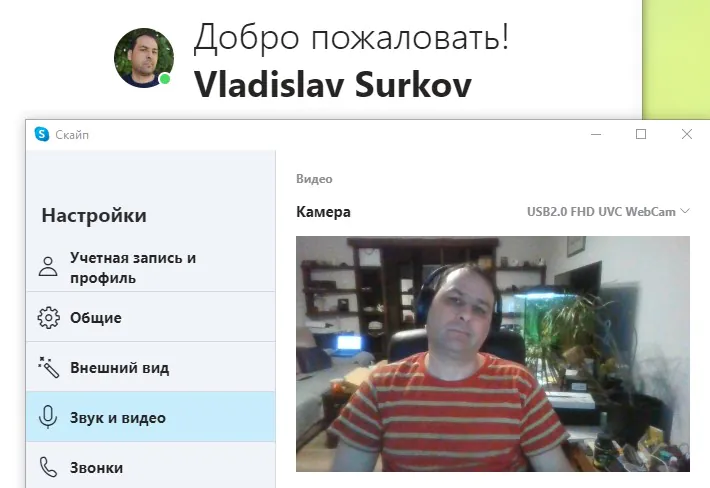
Досвід використання Philips Brilliance 439P9H/00
Звичайно, перед покупкою такого дорогого монітора, потрібно розуміти специфіку ультраширокого формату. Незважаючи на те, що цифри здаються величезними, ці 43 дюйма, фактично – два суміщених 24-дюймових екрана 16:9. Що накладає деякі особливості на використання монітора. Скажу відразу, для чого він не підходить – для повноекранного перегляду мультимедіа – фото або відео. І взагалі – для повноекранної роботи, наприклад, в текстовому редакторі. Хоча, якщо, наприклад, вам потрібно створити таблицю з великою кількістю стовпців…
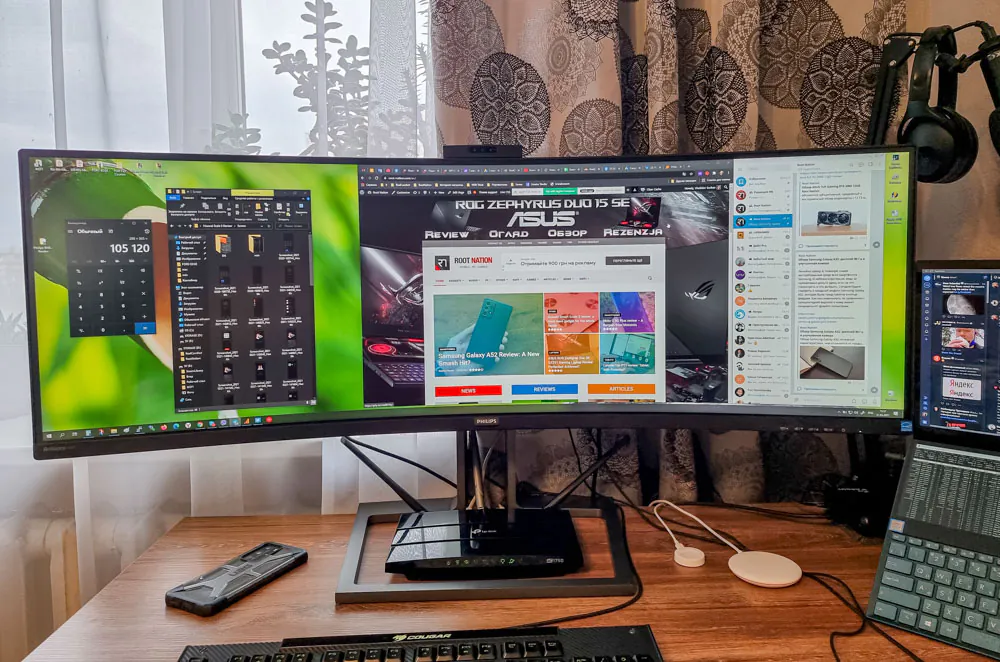
Але, в першу чергу, це саме багатовіконний монітор і в цьому його головна фішка. Відкрити поруч два документа або веб-сторінку, щоб копіпастити, порівнювати, правити текст – кращого варіанту придумати неможливо.
Масова робота з файлами, моніторинг та аналіз великих обсягів даних з різних джерел, плюс одночасне листування в декількох месенджерах, спілкування в чатах – в подібних задачах широкий формат розкривається повністю.
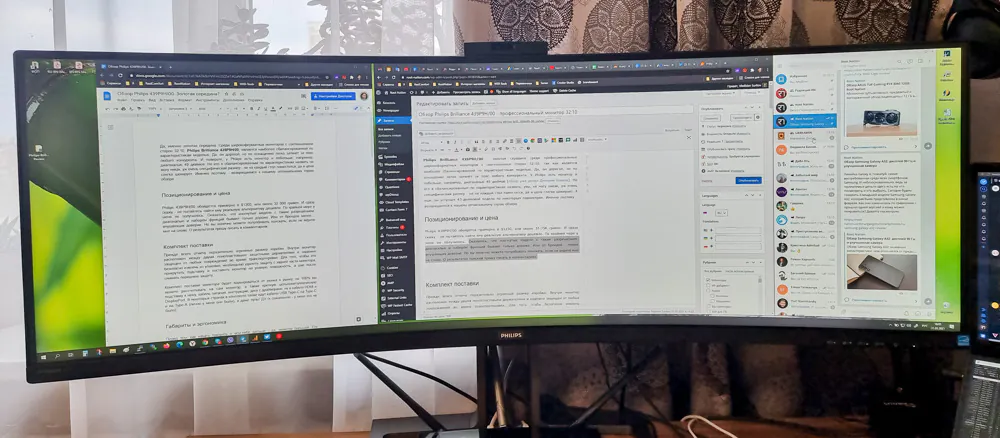
Або, наприклад, в програмах Adobe, на кшталт Premier або Lightroom (та в будь-яких програмах для кріейтерів, дизайнерів, конструкторів), де можна додавати, приховувати і перетягувати панелі інструментів або вікна для створення свого унікального робочого простору.
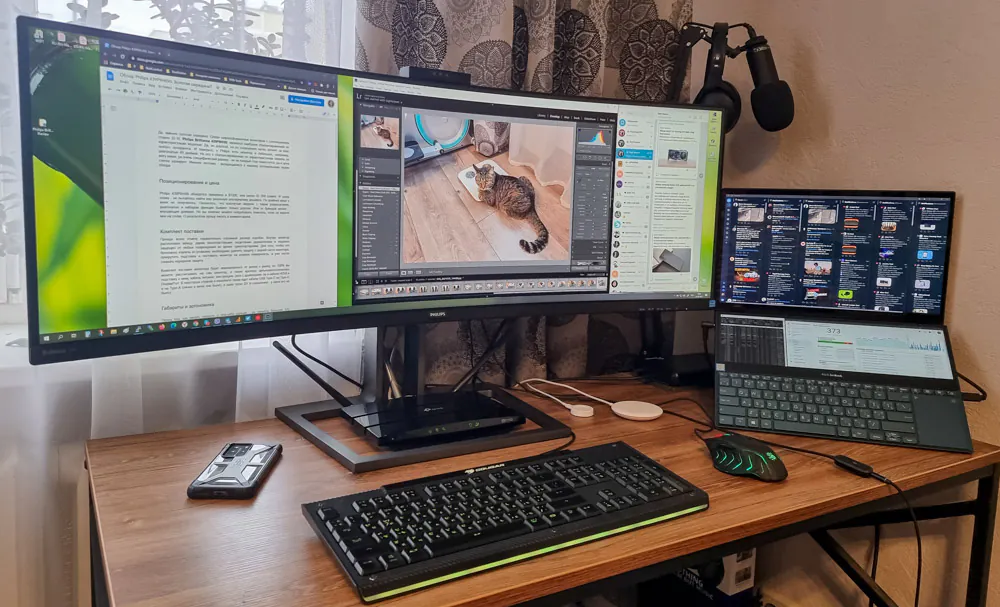
Ще одна ключова фішка подібного монітора – ігрове застосування, як не дивно. Виявилося, що більшість сучасних ігор підтримує широкий формат виведення картинки і запускається в повноекранному режимі. А частота 100 Гц і можливість зменшення відгуку до 1-2 мс робить Philips Brilliance 439P майже геймерським монітором.
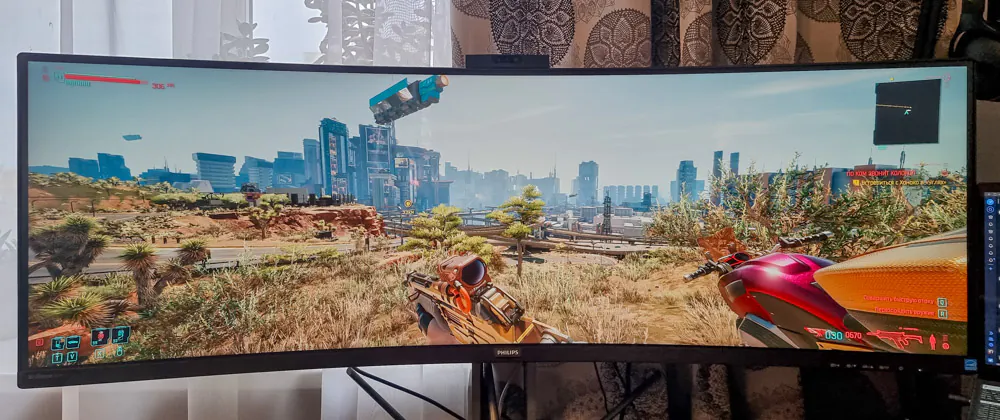
На ньому я пройшов весь Cyberpunk 2077, причому 2 рази. Дуже круті відчуття і занурення у гру помітно глибше, ніж зі звичайним монітором 16:9, тому що периферійний зір не чіпляється за межі екрану праворуч і ліворуч. Також я пробував запускати RDR2 і PUBG. Головна проблема, з якою ви можете зіткнутися під час ігор на широкому моніторі – підвищені вимоги до відеокарти, тому що потрібно обробляти картинку з високою роздільною здатністю і більшу кількість пікселів. Тут можу відзначити, що RTX 2060 з 6 ГБ пам’яті, встановлена в моєму ноутбуці, в цілому справляється непогано, але, звичайно, не скрізь і не на максимальних налаштуваннях графіки.
Читайте також: ТОП-10 ігрових моніторів з частотою 240 Гц на початок 2021 року
Підсумки
Чому замість одного Philips Brilliance 439P9H/00 просто не купити 2 або 3 монітори, якщо так необхідно розширити робочий простір? Відповідь: можна! Але є кілька нюансів, які варто враховувати. На ринку повно недорогих моделей, але якщо ви спробуєте придбати кілька професійних моніторів з подібними характеристиками і функціональністю, то навряд чи сильно виграєте в питанні ціни. Крім того, я остаточно переконався, що один великий монітор краще, ніж кілька маленьких і постараюся коротко донести до вас ці висновки.
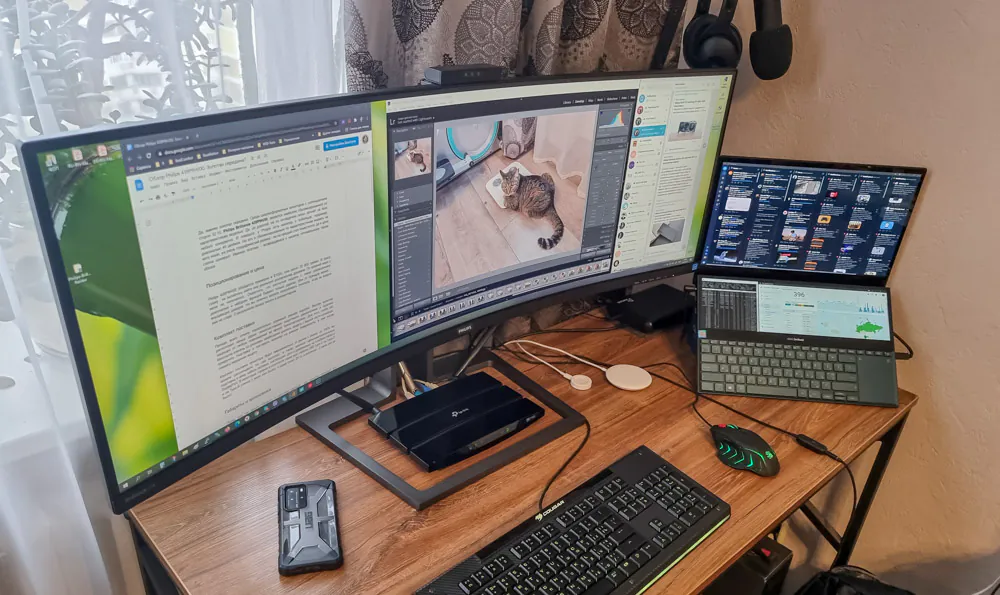
По-перше, один монітор краще з точки зору ергономіки – це одна підставка на столі і один комплект дротів за столом. Також, наприклад, у багатьох ноутбуках взагалі є тільки один відеовихід, так що підключити другий і тим більше третій монітор, буде вкрай проблематично.
По-друге – одне місце для налаштування положення дисплея і якості картинки. У разі декількох моніторів, необхідно буде добитися однакових параметрів відображення на всіх панелях, що не завжди можливо, навіть якщо використовуються однакові моделі. А якщо необхідно змінити якийсь параметр? Вам доведеться зробити це два (три) рази.
По-третє і, напевно, це найголовніше – відсутність рамок між дисплеями забезпечує більшу гнучкість в багатовіконному режимі. Можна задати будь-який розмір вікна і перемістити його в будь-яке місце. Крім того, в разі потреби можна запускати повноекранні програми та ігри, чого ви не зможете зробити на декількох дисплеях або це буде не так ефективно/ефектно.
Чи варто переплачувати за всі ці переваги? Вирішувати тільки вам. Особисто мій висновок по Philips Brilliance 439P9H/00 такий: спробувавши один раз широкоформатний монітор, повертатися до старого класичного варіанту або багатодисплейну конфігурацію вже не хочеться. Крім того, ця модель дуже крута з точки зору якості матриці, вона підходить для будь-якого професійного застосування, годиться для геймінга, а можливості підключення до комп’ютера за допомогою одного кабелю або декількох ПК до одного монітора – просто вражаючі. І якщо подібна функціональність для поліпшення продуктивності має для вас значення – однозначно рекомендую!
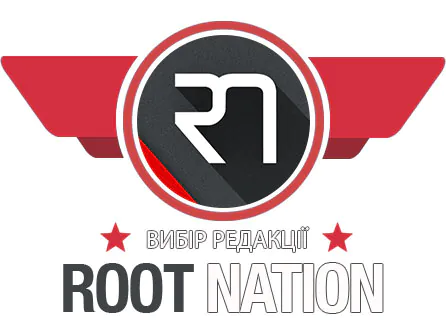
Ціни в магазинах
- Eldorado
- Всі магазини